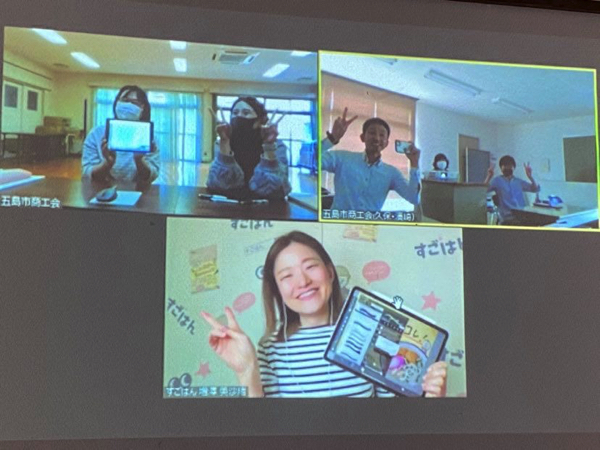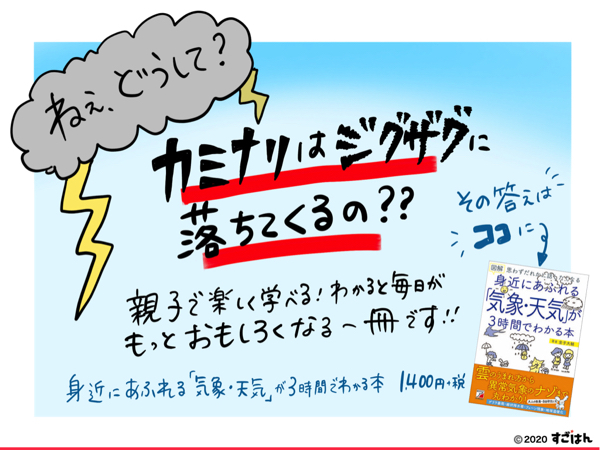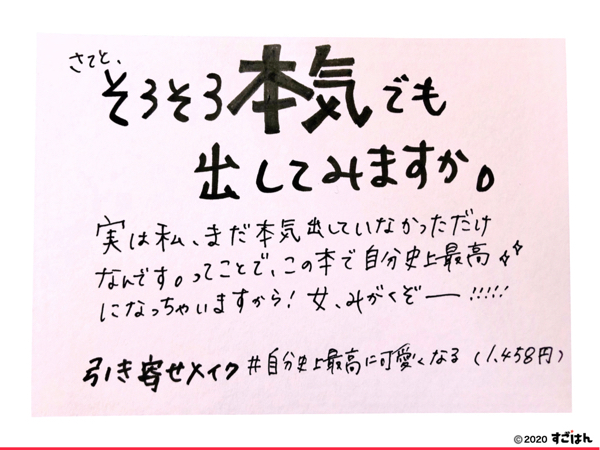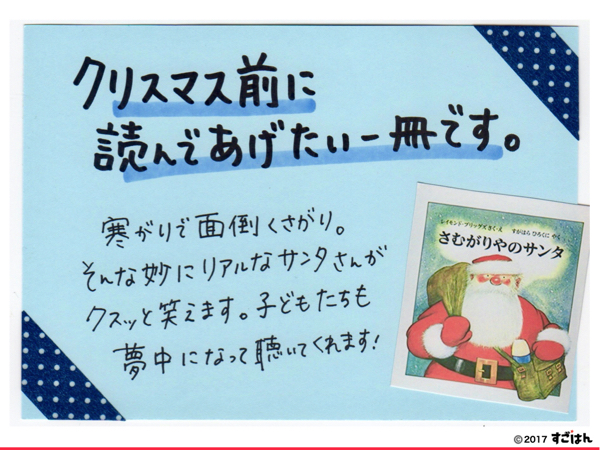昨日は長崎県の五島列島にある五島市商工会の職員のみなさんに、iPadで楽々POPを作っちゃおうセミナーを行ないました!

来月会員さん向けにセミナーを行なうため、そのプレセミナーとして職員さんたちにご参加いただきました!
五島列島奈留島に行くためには、まずは山梨から羽田へ行き、羽田から長崎か福岡に飛び、そこからプロペラ機で五島列島の福江に飛び、さらに船で奈留島に向かう必要があります。

この旅程はとてもワクワクして大好きなのですが、今回はリモートで行ないました!便利な世の中ですね♪
今回90分のクイックバージョンで行なったんですがバッチリ魅力的なPOPができていました!五島の海鮮丼食べたーーーい!!!!

最後はみんなで笑顔の記念ショット!

五島列島各所と山梨を繋ぐセミナーがうまくいくことがわかったので、これで安心して来月の本番を迎えられます♪ 五島市商工会のみなさま、ありがとうございました!
もし、興味のある商工会議所や商工会さんなどいらっしゃったら、ぜひご連絡くださいね♪ iPadを使うと販促が劇的に変わります!